google共享相簿的功能,可以讓別人看到我們用自己手機拍的照片,也不用用line在傳來傳去。特別是用自己的手機,拍了很多工作上的照片,要分享給很多人的時候,真的很麻煩。直接建個google相簿,把相簿分享給每個人之後,再把相片拉到相簿裡。方便了很多,也不用再用line傳來傳去。
我一般都是用封存的功能把工作上的照片和自己的照片分開,所以當我要分享工作上的照片的時候,直接可以從封存照片裡去選。這裡直接選擇要分享的照片有那些,點右上角的”+”號,來新增一個相簿。
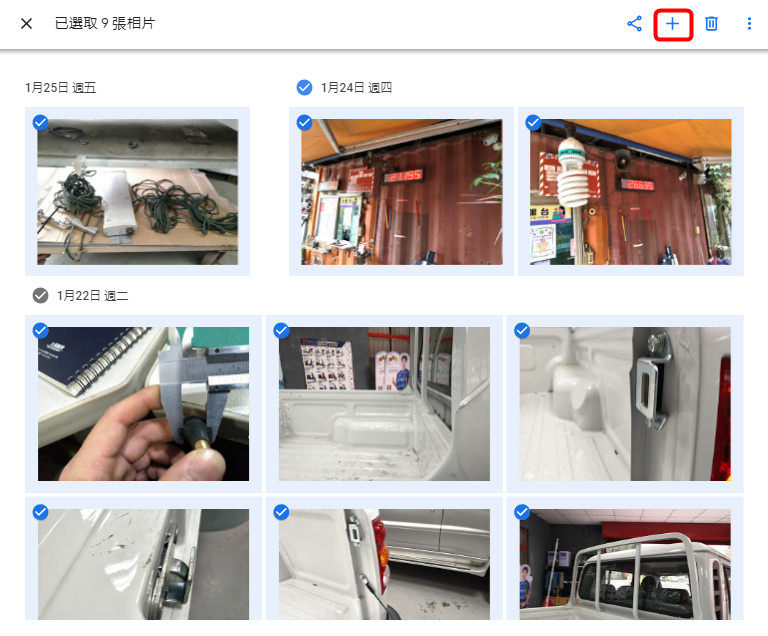
因為要分享給其它的同事看,所以這裡選擇的是共享相簿。
選擇相簿也是可以,之後也可以在相簿的分享設定中做調整。
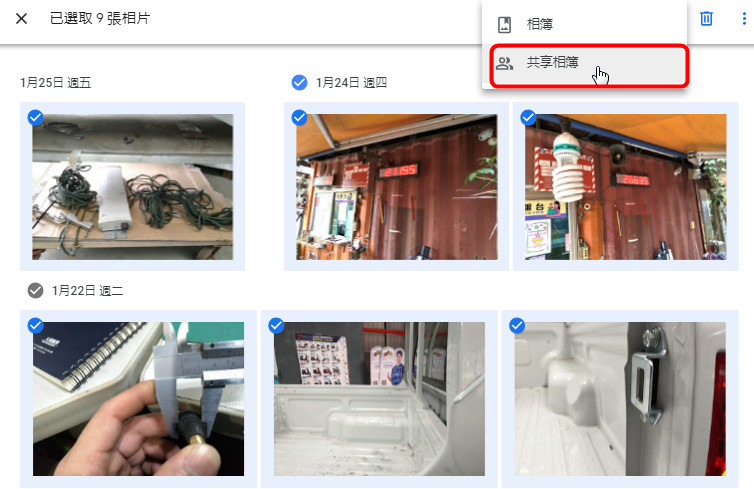
替這個共享相簿加上一個名字。
我本來是再一次性的把所有工作照片都加到這個共享相簿中,但google在建立相簿的時候,有一個最多只能1500檔案的限制在,所以我就先隨選了幾張相片來建立相簿。之後可以再把其它相片加到這個相簿中。
這裡的1500個檔案的限制,指的是一次選取的檔案數量,不是指相簿內可以放幾張照片。我目前有一個相簿內已經有了3000多張照片,一樣都是可以使用的。
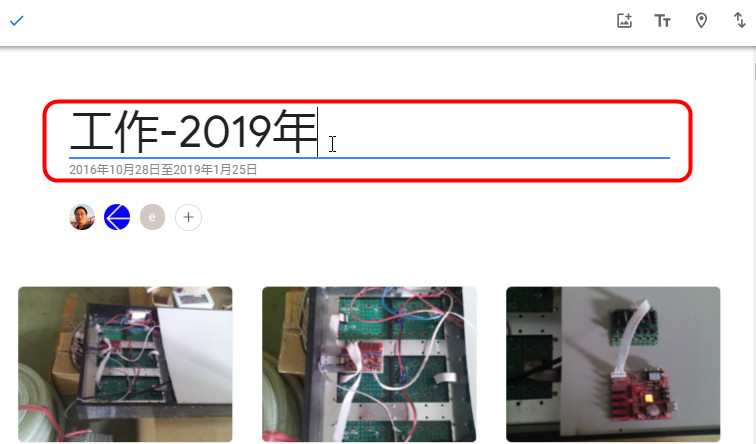
接著選擇要把這個相簿分享給誰,最後再按下藍色的傳送箭頭。
只有有google帳號的人才適用哦。
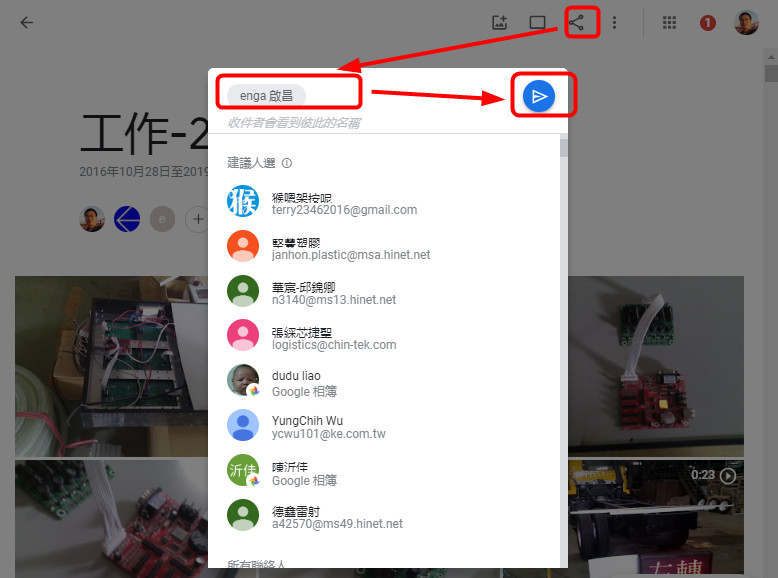
再請同事到信箱收確認信。點開查開相簿,就可以看到我們分享出來的相片。
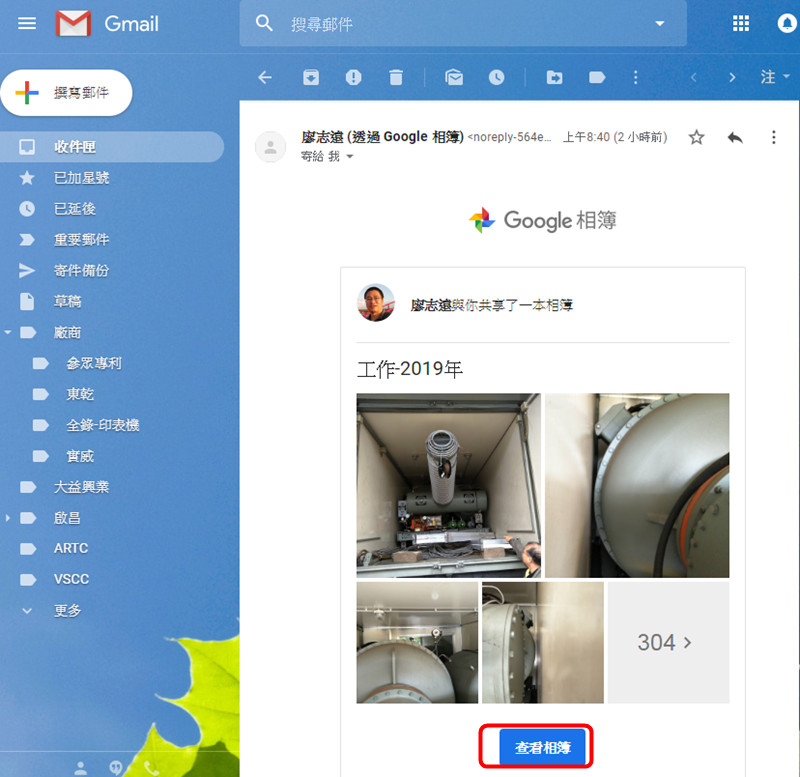
但這個時候的相片是全部存在分享者那裡,如果分享者將相簿移除的話,全部的照片就都會看不見,所以這裡最好是點一下右上角的”加入相片庫”的按鈕。這樣一來,就算分享者把相片或是相簿給移除了,我們是可以在我們的相片中,找到這些相片。
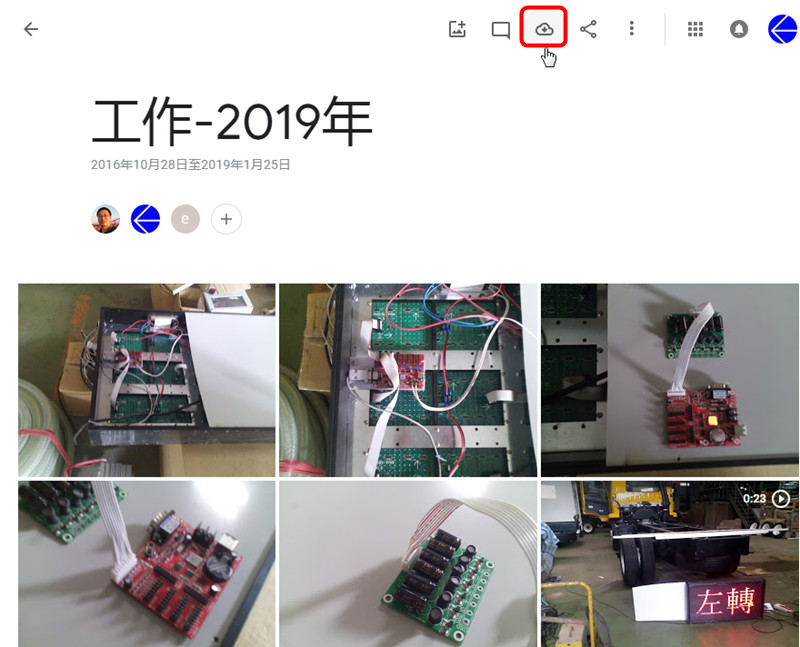
當然,也可以選擇全部下載,把相簿內所有的照片都下載到電腦備份。
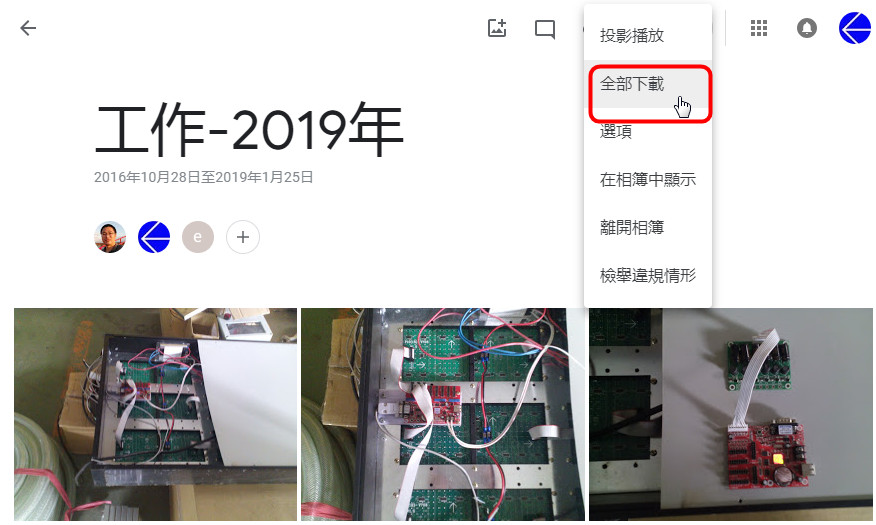
以前呢,長官會要求拍照的時候,用他指定的相機來拍照,然後再用讀卡機把照片複製到server上。
這樣當然也是很好,但實務上……用自個的手機拍照的頻率是遠高於用專用相機的。
也是可以一群人設一個line的群組,再把照片給上傳到line的相簿上。但群組多的時候,幾乎找不到啊!舉個例來說,我們公司是個小公司,所有的人數加上外籍勞工加上打掃阿姨,也不超過20個人,猜猜我工作上的群組有幾個……至少超過20個。有分專案的,有誰誰誰在這裡,有誰誰誰不在這裡……會找死人。
用google相片裡的共享相簿,是目前的一個解套的方法。
至少我不用在找line群組,不斷的傳照片,所有的照片都在google相片的共享相簿上。